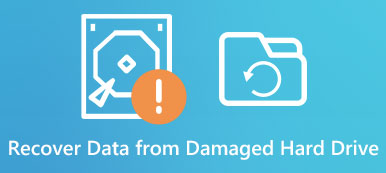”Jeg har en Windows 10-bærbar computer og for nylig formaterede jeg en af mine harddiske og mistede alle filer på den, jeg kontaktede teknologisupporten, og de foreslog mig at udføre NTFS-gendannelse. Jeg er ikke teknisk kyndig og ved slet ikke, hvad der er NTFS. ”
Selvom vi bruger NTFS hver dag, er mange mennesker ikke bekendt med dette filsystem. Hvad er NTFS filsystem? Hvilke NTFS-filsystemfunktioner? Sådan genopretter du NTFS-filer? I denne vejledning skal vi besvare disse spørgsmål og fortælle dig den nødvendige viden om NTFS filsystem.

- Del 1: Hvad er NTFS-filsystem
- Del 2: NTFS Undelete program
- Del 3: Bedste alternativ til NTFS undelete recovery
- Del 4: Sådan nulstilles NTFS-filer
del 1. Hvad er NTFS-filsystem
Kort sagt er NTFS standardfilsystemet til Windows-operativsystemer, også kaldet NT File System eller New Technology File System. Den blev først udgivet i juli 1993 af Microsoft. NTFS er ikke tilgængelig til HDD og SSD, men også kompatibel med USB-hukommelseskort, MicroSD-kort og andre lagerenheder.
Nu bruger næsten alle computere, der kører Windows, NTFS-filsystemet, dels fordi det giver mange fordele, nogle af de vigtigste er:
1. Det er et pålideligt filsystem. Det kunne Gendan filsystemet i tilfælde af pludselige afbrydelser som strømafbrydelse eller systemfejl.
2. Brugere kan indstille tilladelser til filer og mapper, hvilket forbedrer sikkerhedsniveauet.
3. Endnu vigtigere understøtter den store partitioner, op til 16 EiB, som er ca. 1152921 TB, selvom den maksimale partitionsstørrelse, der understøttes af Windows, er 256 TB.
4. Det giver brugerne mulighed for at kontrollere lagerkapaciteten på et drev eller en partition med diskkvoteteknologi.
5. NTFS-understøttede monterede volumener. Brugere kan få adgang til diskmængder som almindelige mapper.
6. NTFS har journaling funktionen, holde en logfil af de tilføjede filer, ændret eller slettet på et drev. Det gør NTFS-opsving lettere.
Du kan også lide at læse: Top software til datagendannelse
del 2. NTFS Undelete Program
Selvom NTFS har mange fordele, har du stadig brug for et professionelt værktøj til NTFS-opsving. NTFS Undelete er et open source-program. Det kan nulstille næsten alle filtyper fra harddiske, SD-kort og USB-drivere med NTFS-filsystem.
Sådan bruges NTFS Undelete
Trin 1: NTFS Undelete er et desktop-program, og du skal først installere det på din pc. Det giver tre funktioner, "Gennemse", "Søg" og "Gendan markerede filer" i venstre sidepanel.
Trin 2: Gå til fanen "Gennemse", du får vist en Explorer-grænseflade, og du kan klikke på et hvilket som helst drev for at udvide det og scanne for slettede filer. Hvis du vil gendanne en ekstern harddisk, skal du slutte den til din computer.
Bemærk: Hvis du ikke er sikker på, hvor de slettede filer er gemt, skal du gå til fanen "Søg" og søge efter dem.
Trin 3: De slettede filer og mapper er markeret med et rødt kryds. Hvis du vil udføre NTFS, skal du afkrydse feltet ved siden af hver fil eller mappe, du vil gendanne.
Trin 4: Gå derefter til fanen "Gendan markerede filer", og vælg en anden destinationsmappe på et andet drev. Du kan udfylde andre tilpassede muligheder baseret på dine situationer.
Trin 5: Endelig skal du klikke på “Recovery” -knappen for at starte NTFS-genopretning.
Bemærk: Hvis du har antivirussoftware på din computer, skal du hellere slå den fra, når du installerer og bruger programmet NTFS Undelete.
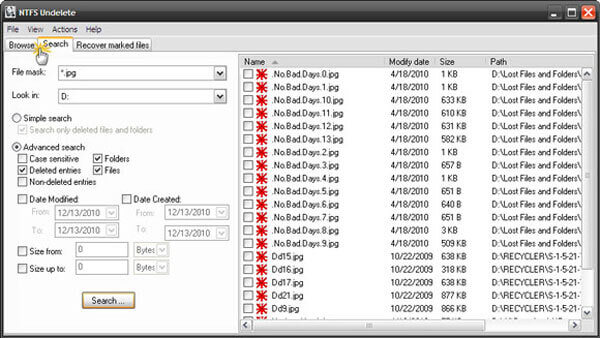
del 3. Bedste alternativ til NTFS undelete recovery
Nogle mennesker rapporterede, at NTFS Undelete ikke er tilgængelig for deres computere, så vi foreslår at du prøver det bedste alternativ til NTFS Undelete-program, Apeaksoft Data Recovery. Nøglefunktionerne omfatter:
1. Få tilbage tabte filer fra lokale eller eksterne harddiske med et enkelt klik, så selv begyndere kunne forstå det om få sekunder.
2. NTFS-opsving i forskellige situationer, som fejloperation, utilsigtet sletning, virusangreb, softwarekorruption eller harddiskformat.
3. Understøtter forskellige datatyper og formater, herunder alle billed-, video-, lyd-, dokument-, email-, arkivformater og meget mere.
4. Gendan slettede filer i originalformat og kvalitet.
5. Forhåndsvisning af alle tabte filer, der er organiseret af kategorier og formater, og beslutter at genoprette dem alle eller flere specifikke filer.
6. Hurtigere, lettere og sikrere uden beskyttelse af personlige oplysninger.
7. Desuden er Data Recovery tilgængelig for 10 / 8.1 / 8 / Vista / XP.
8. Udover NTFS-filsystemet fungerer også FAT16, FAT32, exFAT, EXT osv.
del 4. Sådan genopretter du NTFS-filer
Trin 1: Scan hele NTFS-harddisken for at søge efter slettede filer
Download den bedste NTFS-gendannelsessoftware og installer den på din pc. For at gendanne et NTFS SD-kort eller USB-drev skal du også slutte det til din computer. Open Data Recover, når du fandt vigtige NTFS-filer forsvundet. Der er to sektioner på hjemmegrænsefladen, datatyper og placeringer. Naviger til datatypeområdet, og vælg de datatyper, der skal gendannes, som "Image", "Audio", "Video", "Document" osv. Vælg derefter NTFS-drevet, hvor dine filer oprindeligt blev gemt. Data Recovery fungerer, så snart du klikker på "Scan" -knappen.

Trin 2: Forhåndsvisning af filer før NTFS-opsving
Når du går ind i resultatvinduet efter scanning, kan du få vist alle filer arrangeret efter kategorier og formater. Gå for eksempel til fanen "Image" fra venstre side, og åbn mapperne med titlen JPG, ICO, PNG, GIF og mere på højre panel, du kan se miniaturer. Plus, "Filter" -funktionen i øverste bånd kunne finde NTFS-filen til at komme sig hurtigt.
Desuden vil denne software scanne systemfiler som DLL, forældreløse filer osv., Så du kan undelete forældreløse filer nemt på computer.
Tip: Hvis standardscanningsresultatet ikke inkluderer de ønskede filer, skal du klikke på knappen "Deep Scan" i øverste højre hjørne for at udføre dyb scanning.

Trin 3: NTFS opsving i et klik
For at gendanne slettede NTFS-filer fra harddisken skal du markere alle ønskede filer ved at markere de tilsvarende felter. Klik derefter på knappen "Gendan" for at starte NTFS-genopretning. Når det er gjort, hentes dine filer til din computer, og du kan åbne eller redigere dem som normalt.

Konklusion
Baseret på ovenstående deling kan du måske forstå, hvordan du laver NTFS-opsving. NTFS er et udbredt filsystem, der er tilgængeligt for de fleste lagerenheder, der er kompatible med Windows. Med NTFS Undelete-programmet og det bedste alternativ, Apeaksoft Data Recovery, behøver du ikke længere bekymre dig om tab af data i NTFS-filsystemet. Hvis du har flere spørgsmål relateret til NTFS, skal du sende en besked under dette indlæg.
Mere læsning: Gendan Windows 8 Password.



 iPhone Data Recovery
iPhone Data Recovery iOS System Recovery
iOS System Recovery iOS Data Backup & Restore
iOS Data Backup & Restore IOS Screen Recorder
IOS Screen Recorder MobieTrans
MobieTrans iPhone Overførsel
iPhone Overførsel iPhone Eraser
iPhone Eraser WhatsApp-overførsel
WhatsApp-overførsel iOS Unlocker
iOS Unlocker Gratis HEIC Converter
Gratis HEIC Converter iPhone Location Changer
iPhone Location Changer Android Data Recovery
Android Data Recovery Broken Android Data Extraction
Broken Android Data Extraction Android Data Backup & Gendan
Android Data Backup & Gendan Telefonoverførsel
Telefonoverførsel Data Recovery
Data Recovery Blu-ray afspiller
Blu-ray afspiller Mac Cleaner
Mac Cleaner DVD Creator
DVD Creator PDF Converter Ultimate
PDF Converter Ultimate Windows Password Reset
Windows Password Reset Telefon spejl
Telefon spejl Video Converter Ultimate
Video Converter Ultimate video editor
video editor Screen Recorder
Screen Recorder PPT til Video Converter
PPT til Video Converter Slideshow Maker
Slideshow Maker Gratis Video Converter
Gratis Video Converter Gratis Screen Recorder
Gratis Screen Recorder Gratis HEIC Converter
Gratis HEIC Converter Gratis videokompressor
Gratis videokompressor Gratis PDF-kompressor
Gratis PDF-kompressor Gratis Audio Converter
Gratis Audio Converter Gratis lydoptager
Gratis lydoptager Gratis Video Joiner
Gratis Video Joiner Gratis billedkompressor
Gratis billedkompressor Gratis baggrundsviskelæder
Gratis baggrundsviskelæder Gratis billedopskalere
Gratis billedopskalere Gratis vandmærkefjerner
Gratis vandmærkefjerner iPhone Screen Lock
iPhone Screen Lock Puslespil Cube
Puslespil Cube